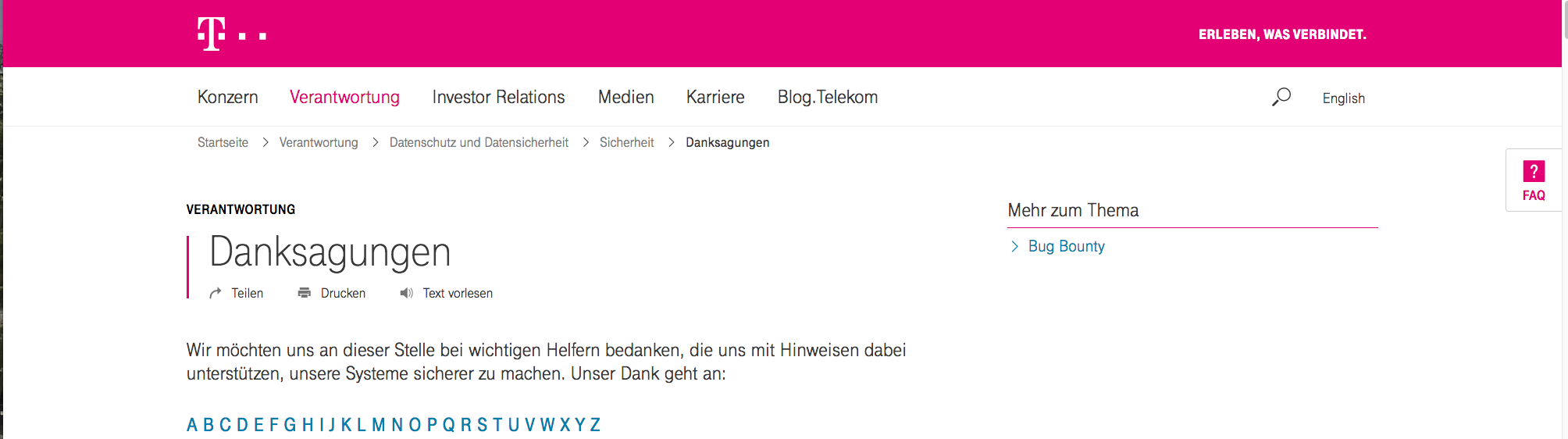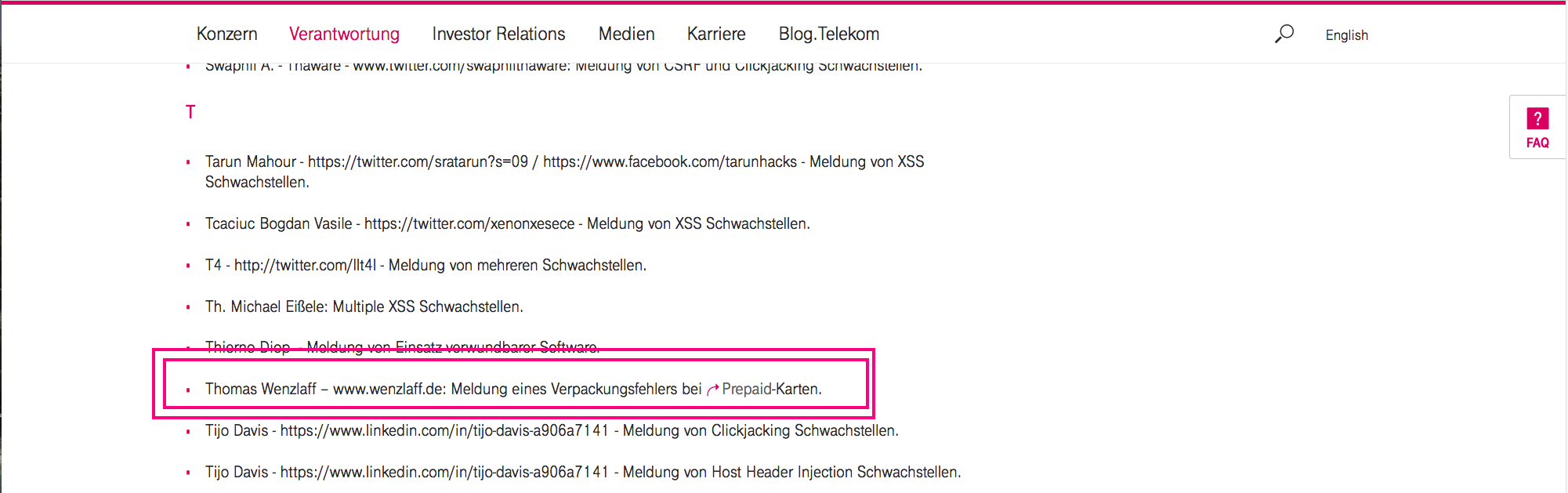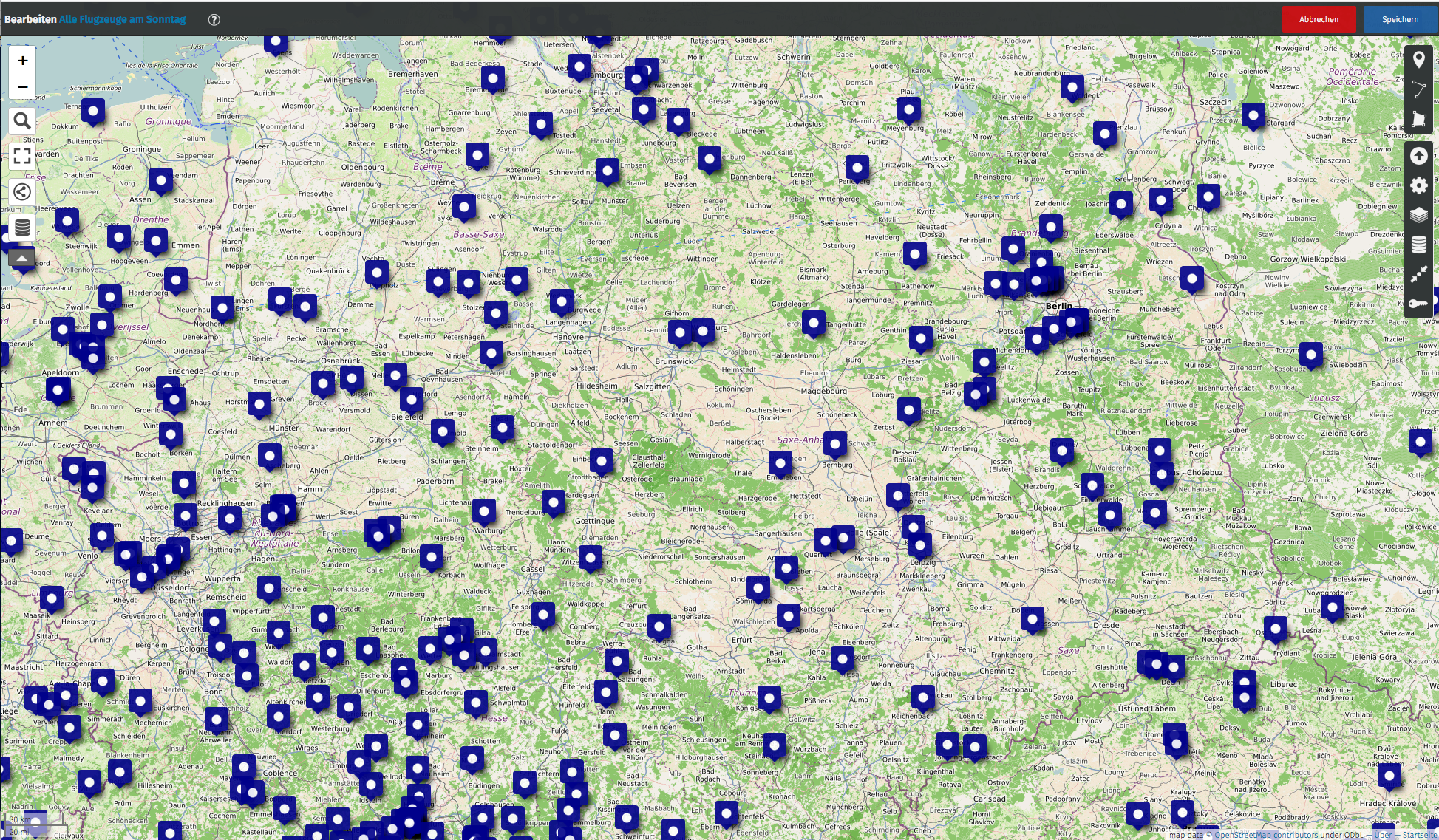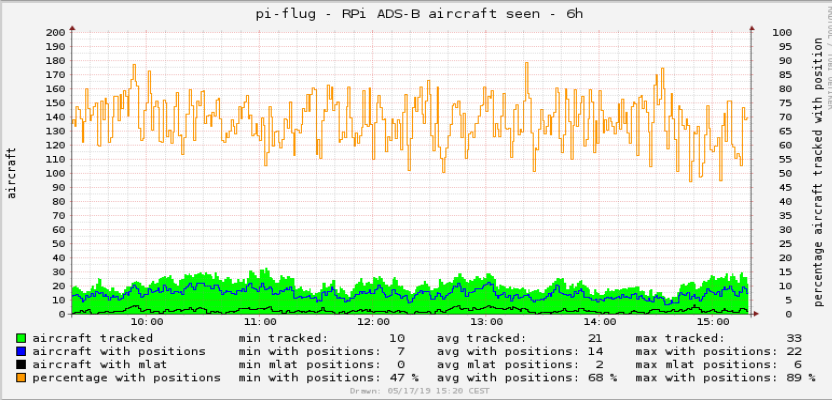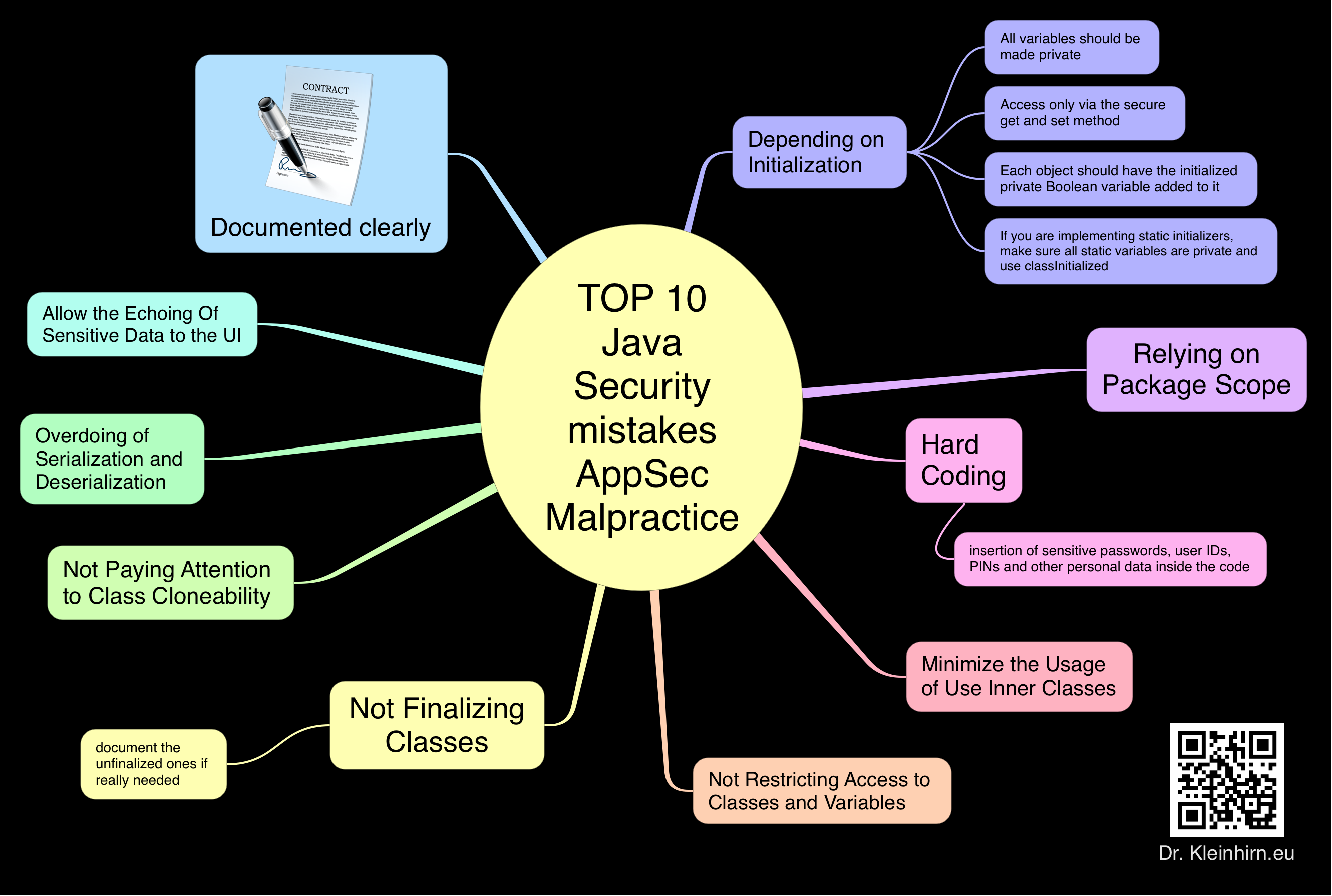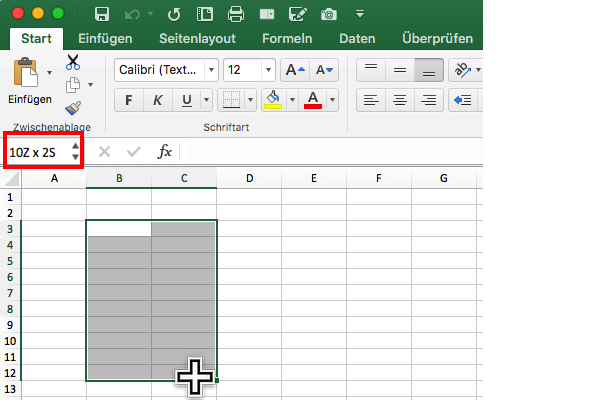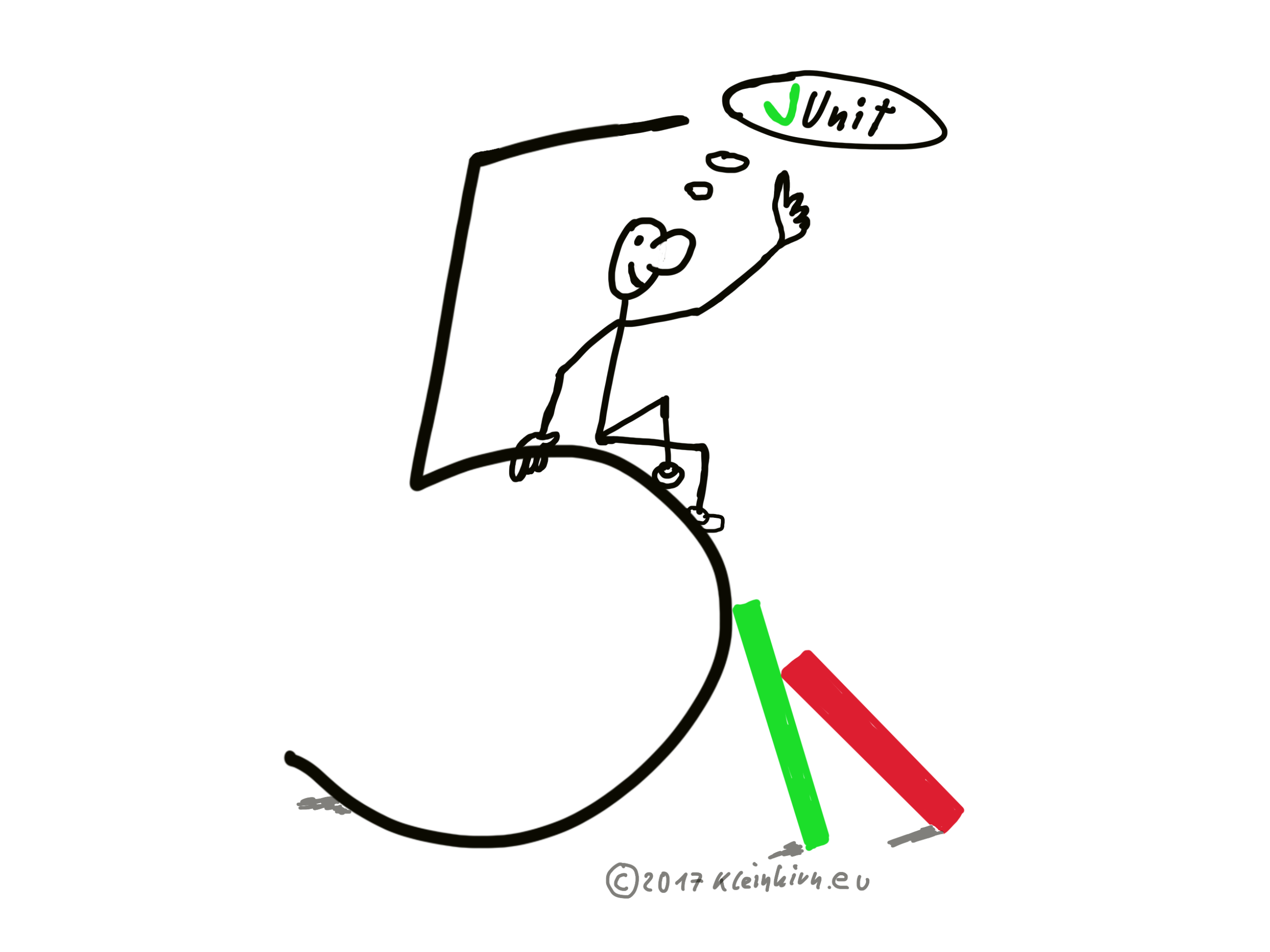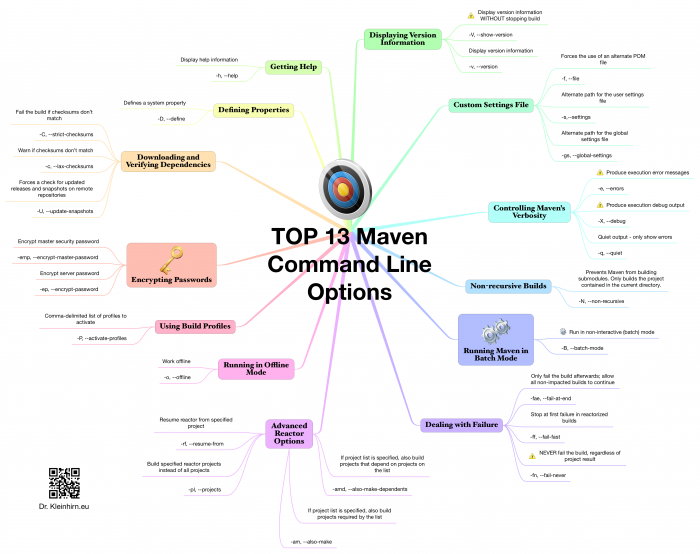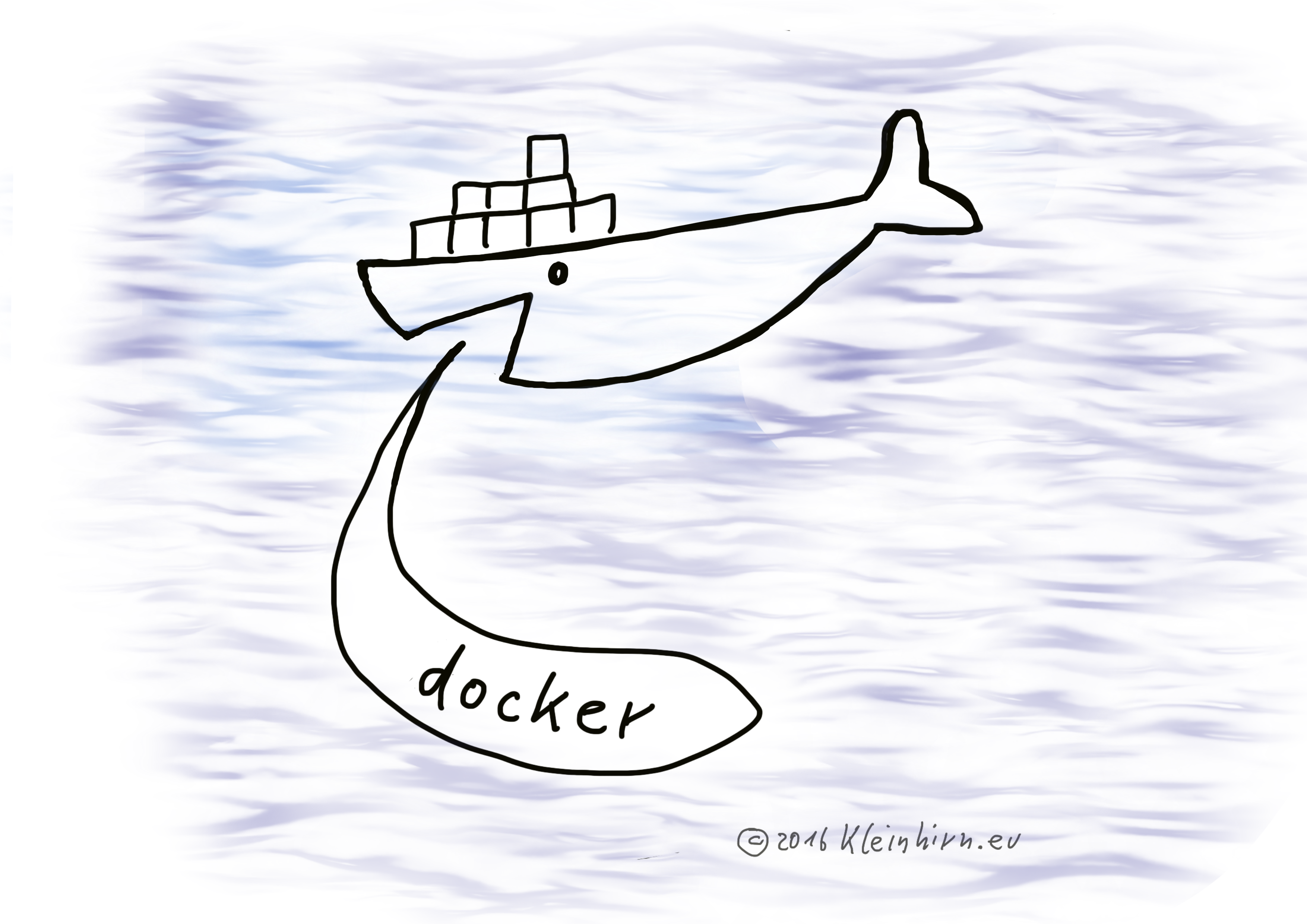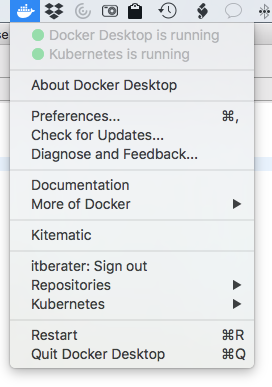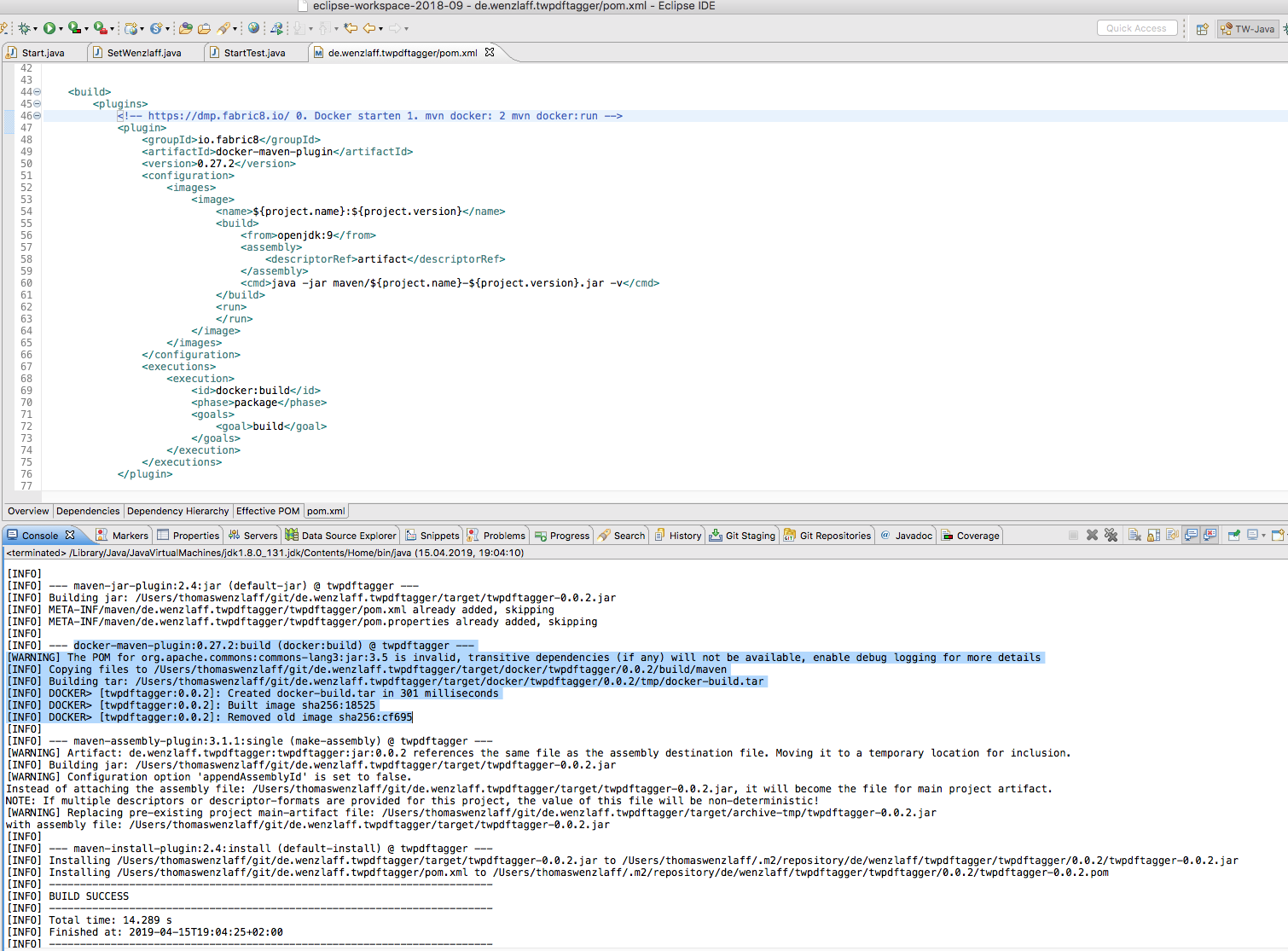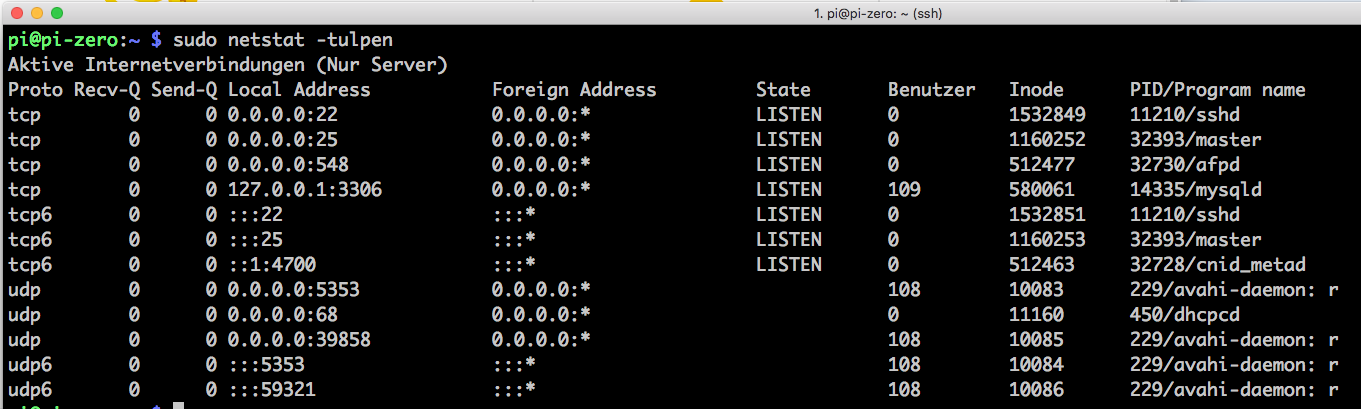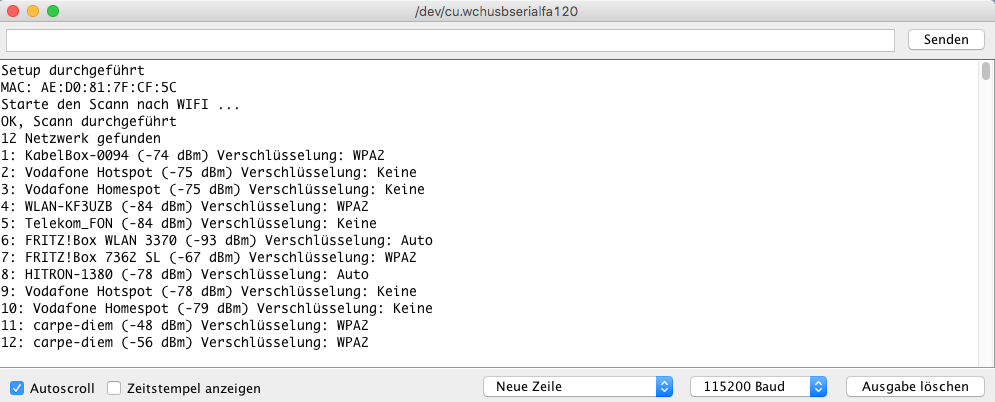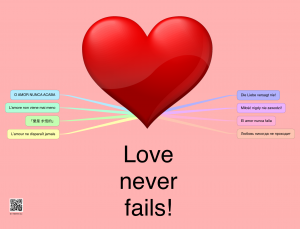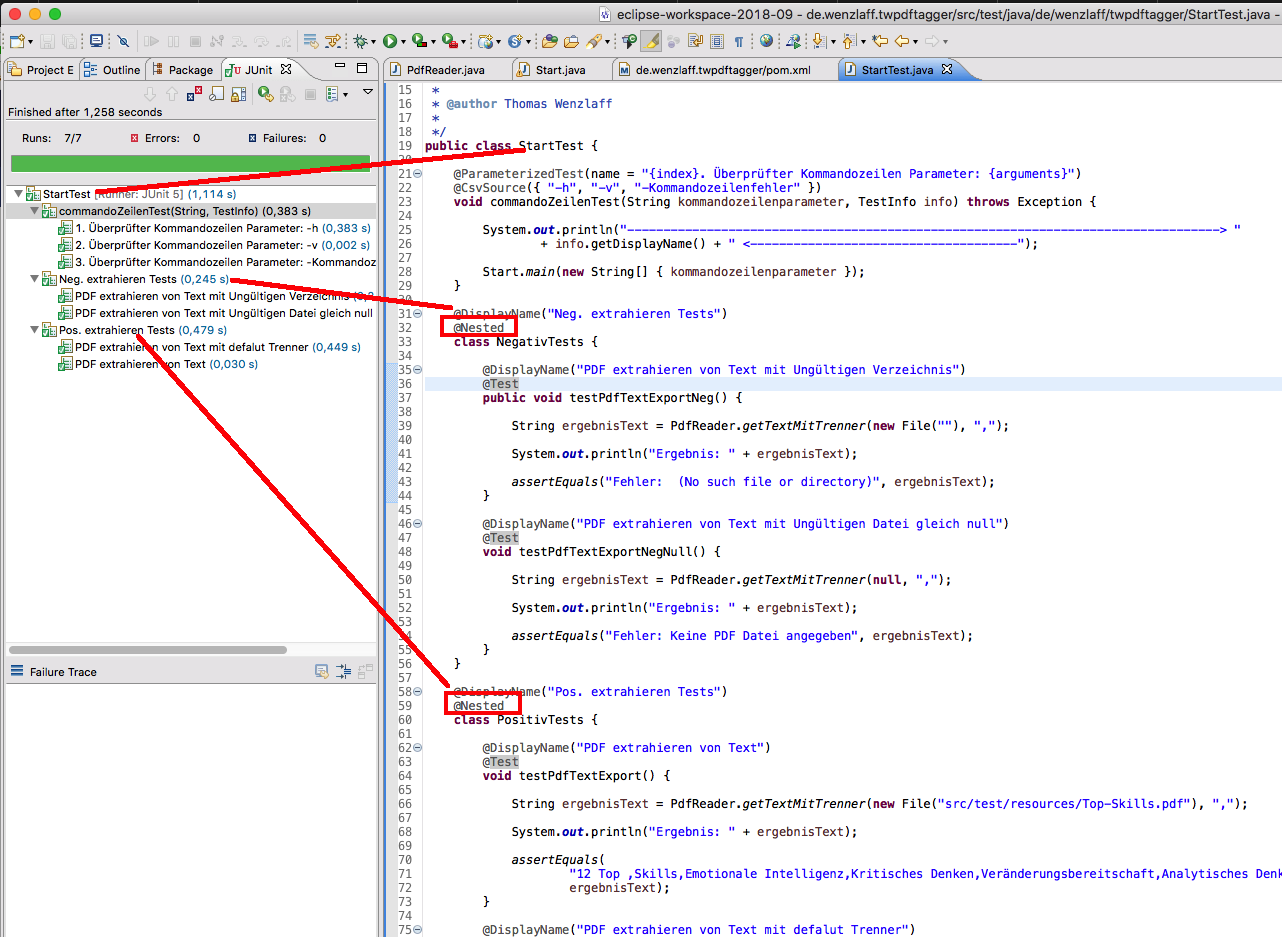Mit der heute veröffentlichen SW Version FRITZ!OS 7.11 können nun endlich alle LED-Leuchten ausgeschaltet werden, und zwar über …
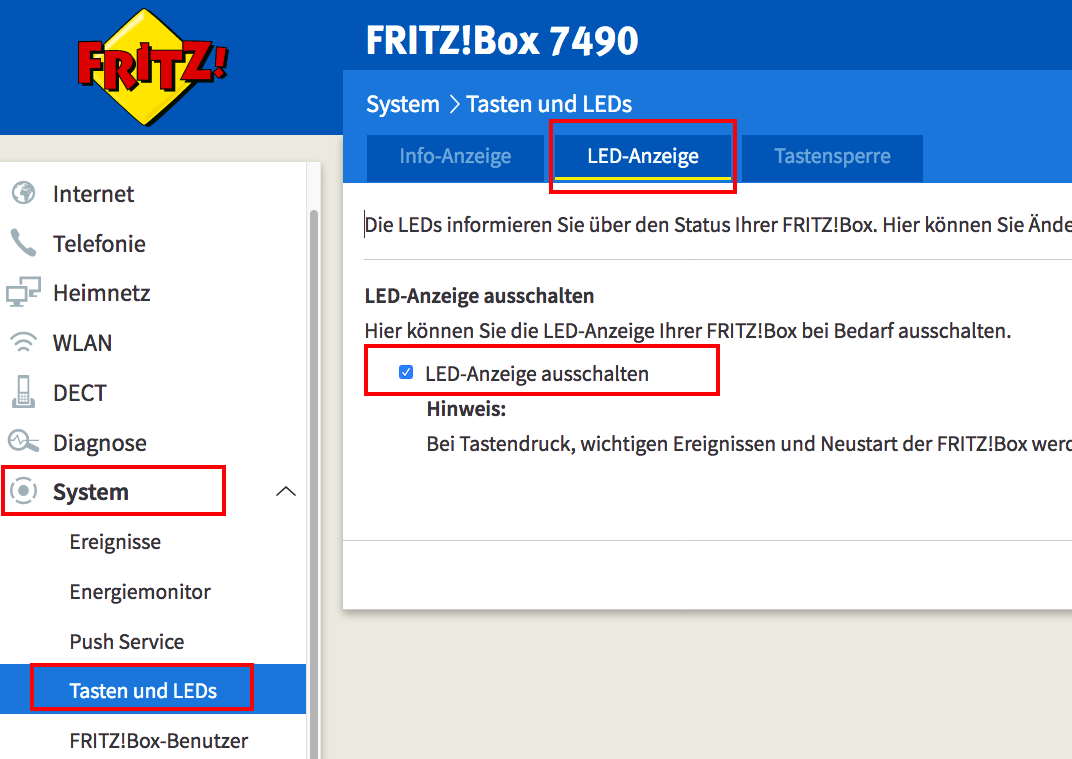
Raspberry Pi: Jave UUID perfomance Vergleich Raspberry Pi mit iMac
Wie lange braucht ein Raspberry Pi, im Vergleich zu anderen Rechner, um 100000 UUIDs zu erzeugen und auf der Konsole auszugeben mit einem Test ob doppelte generiert werden. So was ähnliches hatte ich vor 2 Jahren schon mal geschrieben.

Die generierten UUIDs oder Teile davon kann man auch als Passwort verwenden 😉
Hier das kleine Java Programm: „Raspberry Pi: Jave UUID perfomance Vergleich Raspberry Pi mit iMac“ weiterlesen
Gemeldete Telekom Sicherheitslücke mit Prepaid Karten immer noch in der „Hall of Fame“ vermerkt
Die Telekom hat immer noch eine von mir gemeldete Sicherheitslücke in ihren Prepaid Karten verlinkt. Auch wenn die Sicherheitslücke von tausenden Betroffenen Karten als Verpackungsfehler (Aus meiner sicht verschleiern) deklariert wird.
Aber immerhin gibt es in der Hall auf Fame immer noch diesen Eintrag (Stand: 20.05.2019):
Hier der Link zur Dankseite der Telekom. Na ja, eine Zeile ist besser als nichts! Oder? 😉
Java 8 Quickie: Kein PermSize und MaxPermSize – by by java.lang.OutOfMemoryError: PermGen error
Ab Java 8 werden die PermSize und MaxPermSize Kommandozeilen Parameter nicht mehr verwendet. Es wird eine Warnung in der Art:
|
1 2 3 |
Java HotSpot(TM) Server VM warning: ignoring option PermSize=32m; support was removed in 8.0 Java HotSpot(TM) Server VM warning: ignoring option MaxPermSize=128m; support was removed in 8.0 |
ausgegeben. Also tschüss java.lang.OutOfMemoryError: PermGen error.
Quelle: Oracle.com
Wie kann mit Java die Anzahl der Flugzeuge in der jeweiligen Höhe weltweit in real time ermittelt und mit OpenStreetMap via uMap visualisiert werden?
Wie vor zwei Jahren hier schon mal beschrieben hat sich nicht viel geändert.
Aber es gibt eine neue Version (1.3.0) der Rest API, die wir verwenden wollen. Dazu die Maven pom.xml updaten:
|
1 2 3 |
<groupId>org.opensky</groupId> <artifactId>opensky-api</artifactId> <version>1.3.0</version> |
Hier der aktuelle Lauf:
|
1 2 3 4 5 6 7 8 9 10 11 12 13 14 15 16 17 18 19 20 21 22 |
Flugbereich in Meter ; Flughöhe in Meter Parken 0 ; 303 1-500 ; 320 500-1000 ; 355 1000-2000 ; 410 2000-3000 ; 321 3000-4000 ; 310 4000-5000 ; 233 5000-6000 ; 234 6000-7000 ; 237 7000-8000 ; 306 8000-9000 ; 340 9000-10000 ; 538 10000-10500 ; 558 10500-11000 ; 897 11000-11500 ; 440 11500-12000 ; 486 12000-13000 ; 201 über 13000 ; 78 Summme ; 6559 Zeitpunkt ; Sun May 19 16:20:17 CEST 2019 Quelle ; The OpenSky Network, http://www.opensky-network.org |
Es sind also 6559 Flugzeuge weltweit in der Luft! Hier die paar Zeilen Java Code die dafür nötig sind: „Wie kann mit Java die Anzahl der Flugzeuge in der jeweiligen Höhe weltweit in real time ermittelt und mit OpenStreetMap via uMap visualisiert werden?“ weiterlesen
Wie sieht der Temperatur-Verlauf eines Raspberry Pi über ein Jahr gemessen aus? ca. 60 Grad Celsius +/- 5 Grad
Was empfängt der Raspberry Pi so in den letzten 6 Stunden in Hannover (EDDV, HAJ) so auf 1090 Mhz?
Java: Rätsel des Tages
|
1 2 3 4 5 6 7 8 9 10 11 12 13 14 15 16 17 18 19 |
package de.wenzlaff.twpdftagger; public class RätselDesTages implements Runnable { public static void main(String[] args) { Thread t = new Thread(new RätselDesTages()); t.start(); } @Override public void run() { double d = 3.51f; float f = 1.99f; int i = (int) d + (int) f; System.out.println("Ergebnis: " + i); } } |
Was ist das Ergebnis? „Java: Rätsel des Tages“ weiterlesen
Java Sicherheits Quickie: final
Excel-Quickie: Wie wird die Anzahl Zeilen und Spalten gezählt?
Manchmal will man in Excel nur wissen wieviele Zeilen bzw. Spalten markiert sind. Früher wurde das unten rechts angezeigt. Jetzt nur noch wenn der Bereich mit der Maus markiert ist (Taste unten lassen, sonst verschwindet es wieder) und dann oben links schauen:
10z x 2S heißt so viel wie 10 Zeilen x 2 Spalten. Ganz einfach, wenn man weiß wie 😉
JUnit 5 Quickie: @CsvSource
Mit der @CsvSource Annotation in JUnit 5 kann man mit Kommaseparierte Parameter leicht und übersichtliche Tests schreiben. Die API ist aber noch im EXPERIMENTAL Status.
Hier mal ein Beispiel. Für jeden Kommandozeilen Parameter eine Testmethode schreiben:
„JUnit 5 Quickie: @CsvSource“ weiterlesen
Java Quickie: Die Kommandozeilen Argumente mit Apache Commons CLI bändigen
Seit März 2017 gibt es noch kein neues Release von den Commons CLI. Aber warum die Commandline nicht auch damit auswerten? Macht alles viel übersichtlicher.
Das geht mit ein paar Zeilen Java Code und einen Eintrag in der pom.xml:
|
1 2 3 4 5 |
<dependency> <groupId>commons-cli</groupId> <artifactId>commons-cli</artifactId> <version>1.4</version> </dependency> |
Hier ein Beispiel snippets: „Java Quickie: Die Kommandozeilen Argumente mit Apache Commons CLI bändigen“ weiterlesen
Wie wird ein Java Programm im JAR in einem Docker Kontainer mit Maven aufgerufen? Und wie werden die Docker Tools in Eclipse installiert?
Mit dem io.fabric8 Plugin kann ein Maven Projekt mit Java in Docker laufen. Dazu z.B. das Plugin wie folgt in der pom.xml eintragen.
|
1 2 3 4 5 6 7 8 9 10 11 12 13 14 15 16 17 18 19 20 21 22 23 24 25 26 27 28 29 30 31 32 |
<plugins> <!-- https://dmp.fabric8.io/ 0. Docker starten 1. mvn docker:build 2 mvn docker:run --> <plugin> <groupId>io.fabric8</groupId> <artifactId>docker-maven-plugin</artifactId> <version>0.27.2</version> <configuration> <images> <image> <name>${project.name}:${project.version}</name> <build> <from>openjdk:9</from> <assembly> <descriptorRef>artifact</descriptorRef> </assembly> <cmd>java -jar maven/${project.name}-${project.version}.jar -v</cmd> </build> <run> </run> </image> </images> </configuration> <executions> <execution> <id>docker:build</id> <phase>package</phase> <goals> <goal>build</goal> </goals> </execution> </executions> </plugin> |
Damit ein mvn install läuft muss erst die Docker.App gestartet werden:
In Eclipse läuft es dann:
Java 8 Quickie: Wie können alle bestimmten Dateien eines Verzeichnis in einer Zeile ermittelt werden?
Mit der static Methode Files.newDirectoryStream. Diese Methode gibt es schon seit Java 1.7. Hier mal ein Beispiel für alle PDF Datein im aktuellen Verzeichnis:
|
1 2 3 4 5 6 7 8 9 10 11 12 13 14 |
List<Path> pdfDateien = new ArrayList<Path>(); String eingabeVerzeichnis = "."; try { Files.newDirectoryStream(Paths.get(eingabeVerzeichnis), path -> path.toString().endsWith(".pdf")) .forEach(path -> pdfDateien.add(path)); } catch (IOException e) { System.err.println(e); } |
Was kann man gegen eine NoClassDefFoundError (org/bouncycastel.asn1.ASN10ctetString) beim verschlüsseln mit iText tun?
Was kann man gegen eine NoClassDefFoundError (org.bouncycastele.asn1.ASN10ctetString) beim verschlüsseln mit iText tun?
|
1 2 3 4 5 |
<dependency> <groupId>com.itextpdf</groupId> <artifactId>itextpdf</artifactId> <version>5.5.13</version> </dependency> |
Zur Laufzeit wird die Klasse benötig. Es kommt diese Exc:
Java: Rätsel des Tages
Was ist das Ergebnis?
|
1 2 3 4 5 6 7 8 9 10 11 12 13 14 15 16 17 18 19 20 21 22 |
/** * Rätsel des Tages. * * @author Thomas Wenzlaff * */ final public class RätselDerWoche { private static int x = 1; static { x++; } public static void main(String[] args) { System.out.println("Ergebnis: " + x); } static { x = 3; } } |
Ergebnis: „Java: Rätsel des Tages“ weiterlesen
Linux Quickie: Wie können alle aktive Ports mit netstat angezeigt werden?
Manchmal will man wissen, welche Ports alle auf dem Raspberry Pi verwendet werden. Das geht z.B. mit
sudo netstat -tulpen
Das kann sich auch gut merken. Einfach an die Blumen „Tulpen“ denken.
oder auch nur alle aktiven mit „Linux Quickie: Wie können alle aktive Ports mit netstat angezeigt werden?“ weiterlesen
Für den Urlaub: Free WLAN Wifi-Scanner mit LED anzeige mit Wemo (ESP8266)
Wer noch für den Urlaub einen freien Wifi-Finder braucht, kann einen Wemo (ESP8266) verwenden, es muss ja nicht immer ein Raspberry Pi sein. Einfach dieses kleinen c Programm mit der Arduino IDO in den Wemo flashen, und mit 5 Volt an einem USB Port mit Strom versorgen.
|
1 2 3 4 5 6 7 8 9 10 11 12 13 14 15 16 17 18 19 20 21 22 23 24 25 26 27 28 29 30 31 32 33 34 35 36 37 38 39 40 41 42 43 44 45 46 47 48 49 50 51 52 53 54 55 56 57 58 59 60 61 62 63 64 65 66 67 68 69 70 71 72 73 74 75 76 77 78 79 80 81 82 83 84 85 86 87 88 89 90 91 |
/* * Wifi Finder der alle fünf Sekunden die Wifis scannt und für jedes freie WLan einmal kurz die LED anschaltet. * * Thomas Wenzlaff (c) 2019 www.wenzlaff.info */ #include "ESP8266WiFi.h" void setup() { Serial.begin(115200); WiFi.mode(WIFI_STA); WiFi.disconnect(); delay(100); pinMode(LED_BUILTIN, OUTPUT); Serial.println("Setup durchgeführt"); printMacAddress(); } void loop() { Serial.println("Starte den Scann nach WIFI ..."); digitalWrite(LED_BUILTIN, LOW); const int n = WiFi.scanNetworks(); Serial.println("OK, Scann durchgeführt"); if (n == 0) Serial.println("Keine Netzwerke gefunden"); else { Serial.print(n); Serial.println(" Netzwerk gefunden"); for (int i = 0; i < n; ++i) { Serial.print(i + 1); Serial.print(": "); Serial.print(WiFi.SSID(i)); Serial.print(" ("); Serial.print(WiFi.RSSI(i)); Serial.print(" dBm)"); Serial.print(" Verschlüsselung: "); printEncryptionType(WiFi.encryptionType(i)); delay(10); } } Serial.println(""); digitalWrite(LED_BUILTIN, HIGH); delay(5000); } void printEncryptionType(int thisType) { switch (thisType) { case ENC_TYPE_WEP: Serial.println("WEP"); break; case ENC_TYPE_TKIP: Serial.println("WPA"); break; case ENC_TYPE_CCMP: Serial.println("WPA2"); break; case ENC_TYPE_NONE: Serial.println("Keine"); digitalWrite(LED_BUILTIN, HIGH); delay(500); digitalWrite(LED_BUILTIN, LOW); break; case ENC_TYPE_AUTO: Serial.println("Auto"); break; } } void printMacAddress() { byte mac[6]; WiFi.macAddress(mac); Serial.print("MAC: "); Serial.print(mac[5], HEX); Serial.print(":"); Serial.print(mac[4], HEX); Serial.print(":"); Serial.print(mac[3], HEX); Serial.print(":"); Serial.print(mac[2], HEX); Serial.print(":"); Serial.print(mac[1], HEX); Serial.print(":"); Serial.println(mac[0], HEX); } |
Der Sketch verwendet nur 266424 Bytes (25%) des Programmspeicherplatzes. Das Maximum sind 1044464 Bytes. Globale Variablen verwenden 27124 Bytes (33%) des dynamischen Speichers, 54796 Bytes für lokale Variablen verbleiben. Das Maximum sind 81920 Bytes.
Hier noch ein kleines 26 Sekunden Video um zu sehen wie der Scanner mit dem obigen Programm läuft:
Auf der Seriellen Konsolen werden übrigens die Daten auch ausgegeben, z.B.
Linux Quickie: Nohup oder wie können Programme im Hintergrund laufen?
Java ua. Programme könen auf Linux bzw. dem Raspberry Pi über die Komandozeile mit dem Programm screen im Hintergrund gestartet werden. Dieses ist aber nicht immer installiert. Deshalb kann man als alternative ein Programm mit nohub als Prozess starten.
Z.B.wird ein Programm in einem Jar wie folgt im Hintergrund gestartet:
java -jar twpdftagger-0.0.2.jar &
Es braucht also nur das & angefügt zu werden. Nun ist man aber oft per ssh eingeloggt und will das das Programm auch nach einem exit der Konsole noch weiterläuft. Hier kommt nun nohup zum Einsatz:
nohup java -jar twpdftagger-0.0.2.jar &
Die Ausgaben des aufgerufenen Programms werden automatisch in die Datei nohup.out geleitet, die im Verzeichnis angelegt wird, von dem aus der Befehl ausgeführt wurde. Weitere Infos zu nohup gibt es mit „Linux Quickie: Nohup oder wie können Programme im Hintergrund laufen?“ weiterlesen